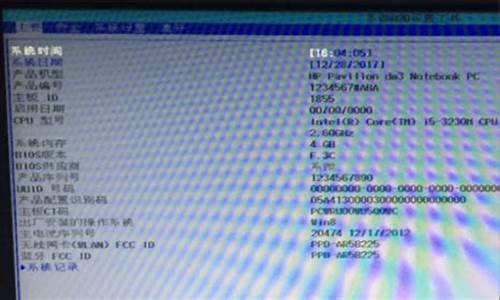win7桌面底部颜色透明不在了_win7桌面不透明
1.WIN7系统怎么弄开始栏和任务栏透明的设置啊?
2.win7怎么调透明的窗口和桌面下面的任务栏透明。?

问题描述:不能使用透明窗口了.原因分析:1. 系统设置错误;2. aero服务未开启;3. 显卡驱动故障。简易步骤:方案一简易步骤:任务栏—属性—勾选使用aero peek预览桌面—桌面—个性化—窗口颜色—勾选启用透明效果——计算机图标右键—属性—高级系统设置—高级—设置—勾选启用aero peek和启用透明玻璃。方案二简易步骤:开始菜单—运行—services.msc—启动“Desktop Window Manager Session Manager”服务。方案三简易步骤:360软件管家—驱动人生—更新显卡驱动。解决方案:方案一:首先查看系统相关选项是否正常勾选。1. 任务栏单击右键—属性。(如图1)图12. 勾选使用aero peek预览桌面。(如图2)图23. 桌面空白处单击右键—个性化—窗口颜色,勾选启用透明效果。(如图3)图34. 桌面计算机图标单击右键—属性—高级系统设置—高级—设置,查看并勾选启用aero peek和启用透明玻璃。(如图4)图4方案二:查看相关服务是否正常开启:1. 点击开始菜单—附件—运行。(如图5)。图52. 输入services.msc,然后点击确定。(如图6)图63. 然后找到Desktop Window Manager Session Manage服务,双击鼠标左键将其设置为自动启动即可。(如图7)图7方案三:更新显卡驱动:1. 打开360软件管家在搜索栏中输入驱动人生进行搜索,点击下载,完成后点击安装。(如图8)图82. 按照提示完成安装。(如图9)图93. 运行驱动人生选择推荐驱动,在下面的列表中找到显卡将前面的框框打√,然后点击一键更新,驱动更新完成后按照提示点击立即重启,电脑重启后驱动更新完成。(如图10)图10方案四:运行硬件评分。硬件配置过低的话,也是不支持开启aero透明效果的,需要升级硬件配置。1. 在桌面计算机图标右键属性,点击重新运算评估,几分钟就会显示主要硬件的分数值。(如图11)图11
WIN7系统怎么弄开始栏和任务栏透明的设置啊?
win7系统安装主题任务栏不透明的原因有以下几点:
该主题安装包本身问题,没有进行优化任务栏风格;
当前win7系统为家庭版的,需要升级旗舰版才可以;
如果是旗舰版win7,系统设置问题,修改系统外观设置。
在win7系统的桌面。右键“计算机”点击“属性”--“高级系统设置”--“性能、视觉效果”--“设置”--调整为最佳外观。
win7怎么调透明的窗口和桌面下面的任务栏透明。?
1、首先,在桌面空白处右击鼠标,选择“个性化”选项:
2、然后在个性化页面看到最下面有个“窗口颜色”,点击打开:
3、然后在打开的页面中我们在支票前放置“启用透明效果”,并将“颜色密度”调整到最左边的最小值
4、现在看效果任务栏就有种透明的味道了,像玻璃一样:
5、但是一些不同的桌面背景效果是不同的,所以你可能还需要扩展“混色器”来慢慢调整那些色调,饱和度和亮度。获得透明效果后,请点击“保存更改”:
设置步骤如下:
1、桌面空白处右键,选择个性化;
2、点击窗口颜色;
3、勾选启用透明效果,点击保存修改即可。
声明:本站所有文章资源内容,如无特殊说明或标注,均为采集网络资源。如若本站内容侵犯了原著者的合法权益,可联系本站删除。